Как да използвате UltraISO?
Изображенията на дисковете са важна част от текущата работа на компютъра. Тъй като обикновените гъвкави дискове изчезват, те се заменят с виртуални дискове. Но за виртуални дискове ви е нужен виртуален диск или устройство, на което може да се напише. И тук ще помогнем на UltraISO, в която ще разберем тази статия.
UltraISO - една от най-популярните и най-надеждни програми при работа с изображения. Тя може да направи много, например, да създаде виртуално устройство, в което да вмъкнете виртуален диск или да записвате файлове на диск или дори да изрежете изображението на диска на USB флаш устройство. Всички тези функции са много полезни, но как да използвате UltraISO?
Как да използвате UltraISO
монтаж
Преди да използвате която и да е програма, тя трябва да бъде инсталирана. За да направите това, изтеглете програмата от връзката по-горе и отворете изтеглената дистрибуция.
Инсталацията ще премине незабелязано за очите ви. Не е необходимо да посочвате път или нищо. Може да се наложи да натиснете два пъти "Да", но не е толкова трудно. След инсталирането се появява следният прозорец.

Как да използвате Ultra ISO
Сега пускаме инсталираната програма, но трябва да помните, че трябва винаги да я изпълнявате от името на администратора, в противен случай просто нямате право да работите с нея.
Създаване на изображение е много проста, можете да видите това в статията "UltraISO: Създаване на изображение" , където всичко е подробно.
Ако трябва да отворите създаденото изображение в UltraISO, можете да използвате бутона от лентата с инструменти. Друга възможност е да натиснете Ctrl + O. Можете също да отворите елемента от менюто "Файл" и да кликнете върху "Отваряне".
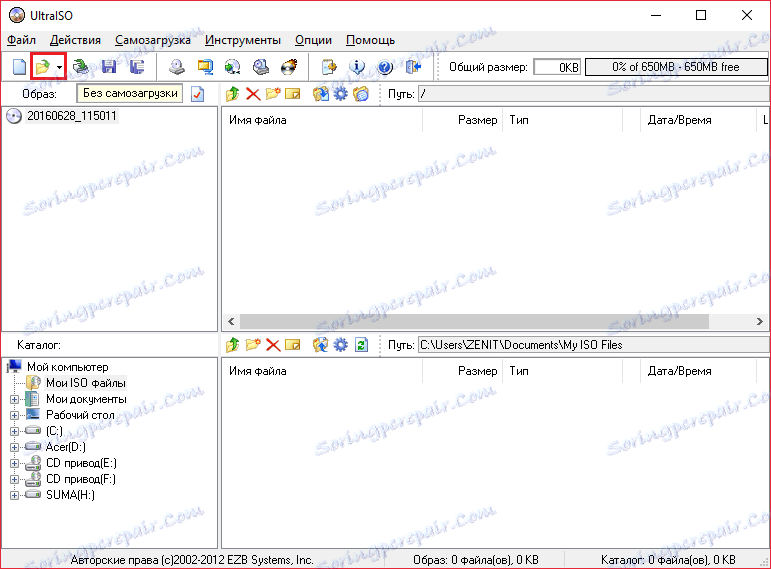
Също така на лентата с инструменти можете да намерите още няколко полезни бутона, като "Отворен диск" (1), "Запазване" (2) и "Запазване като" (3). Същите бутони могат да бъдат намерени в подменюто "Файл".
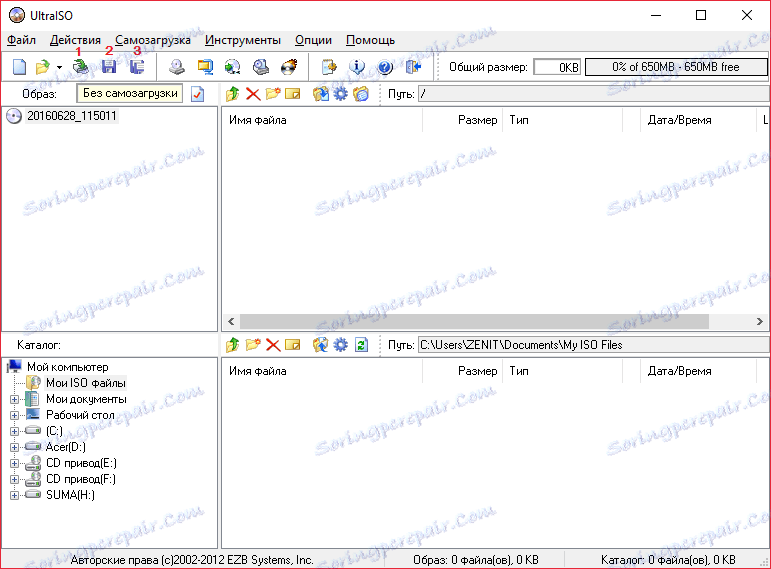
За да създадете изображение на вмъкнат диск, кликнете върху бутона "Създаване на изображение на CD".
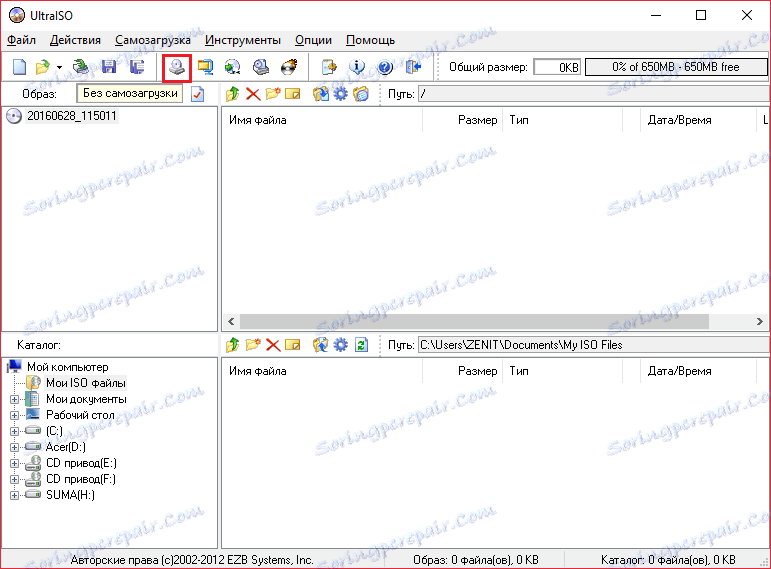
След това задайте пътя, където ще се запази изображението, и кликнете върху "Направете".
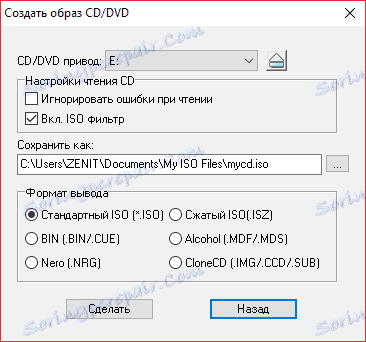
И за да компресирате ISO файлове, трябва да кликнете върху "Compress ISO", а след това да посочите и пътя.
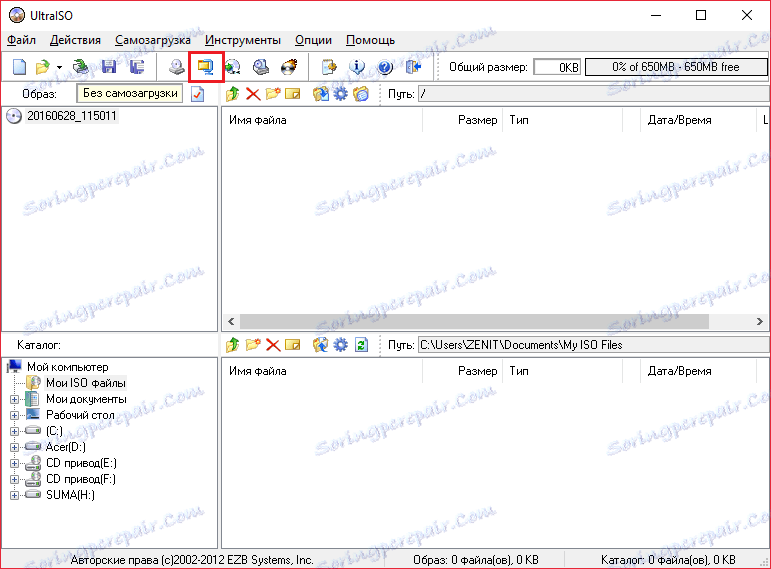
Освен това можете да конвертирате изображението в една от наличните, за което просто трябва да кликнете върху бутона "Конвертиране".
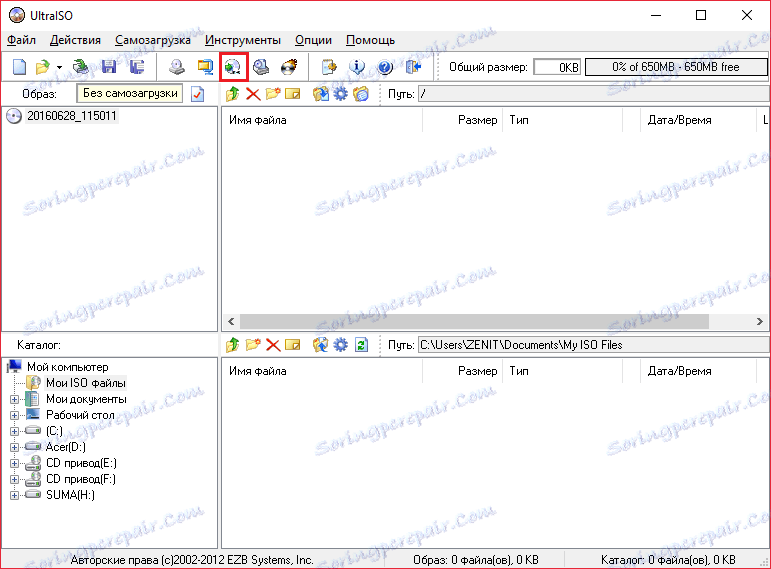
И да посочите пътищата на входните и изходните файлове, както и да посочите изходния файлов формат.

Разбира се, двете най-важни функции на програмата са да монтира изображението във виртуално устройство и да запише изображението или файловете на диск. За да монтирате дисковото изображение във виртуалното устройство, трябва да кликнете върху "Mount Image", след това да зададете пътя към изображението и виртуалното устройство, към което ще бъде монтирано изображението. Можете също така да отворите изображението предварително и да извършите същата измама.
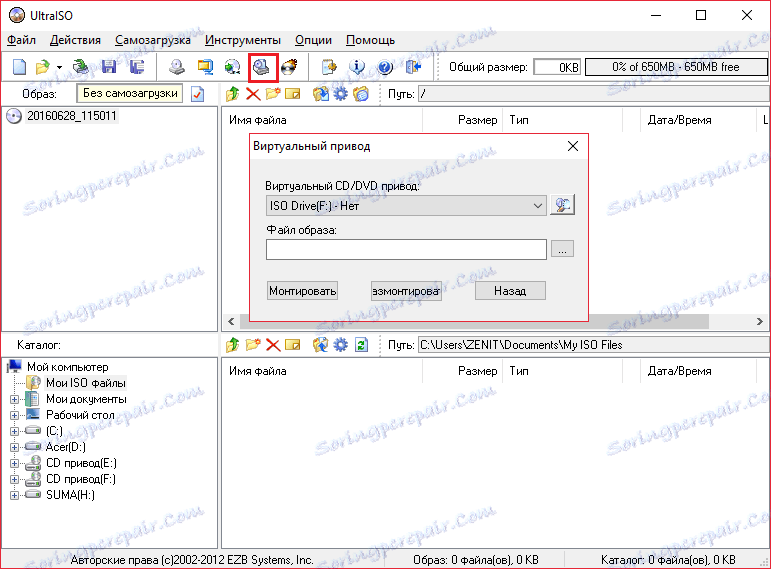
И изгарянето на диска е почти толкова лесно. Трябва само да кликнете върху бутона "Изгори изображението на компактдиска" и да зададете файла с изображението или да го отворите, преди да кликнете върху този бутон. Тогава просто трябва да натиснете "Save".
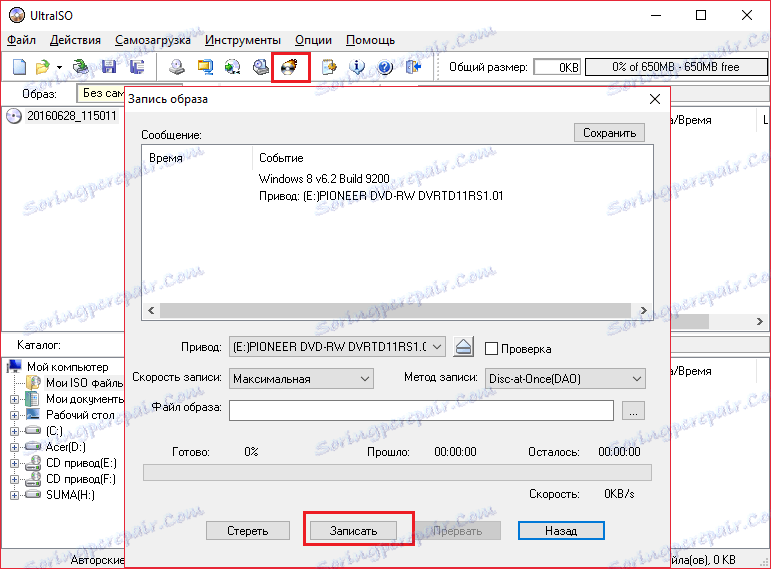
Ето всички най-важни функции, които можете да използвате в Ultra ISO. В тази статия бързо разбрахме как да изгорим, конвертираме и много повече, което е почти цялата функционалност на програмата. И ако знаете как да изпълнявате по различен начин функциите, описани тук, тогава пишете за това в коментарите.